
يعد Primavera P6 برنامجًا شائعًا لإدارة المشاريع يستخدم تنسيق الملف XER لتخزين بيانات المشروع. SVG، أو Scalable Vector Graphics، هو تنسيق صور متجه شائع يمكن استخدامه لإنشاء رسومات قابلة للتطوير لتطبيقات الويب والطباعة. في بعض الحالات، قد نحتاج إلى تصدير بيانات مشروع Primavera P6 من ملف XER إلى SVG برمجيًا. في هذه التدوينة، سوف نتعلم كيفية تحويل XER إلى SVG في لغة #C.
تتناول هذه المقالة المواضيع التالية:
- C# API لتحويل XER إلى SVG
- تحويل XER إلى SVG
- تحويل XER إلى SVG مع الخيارات
- محول XER إلى SVG - جرب عبر الإنترنت
- مصادر التعلم المجانية
C# API لتحويل XER إلى SVG
سوف نستخدم واجهة برمجة التطبيقات Aspose.Tasks for .NET لتحويل Primavera XER إلى SVG باستخدام #C. إنها واجهة برمجة تطبيقات قوية تسمح للمطورين بقراءة ملفات Microsoft Project (MPP/XML) وكتابتها ومعالجتها دون استخدام برنامج Microsoft Project. فهو يوفر القدرة على التعامل مع التقويمات وجداول العمل، وإدارة السمات الموسعة للمشروع، وإنشاء التقارير في مجموعة متنوعة من التنسيقات.
يرجى تنزيل ملف DLL الخاص بواجهة برمجة التطبيقات (API) أو تثبيته باستخدام NuGet.
PM> Install-Package Aspose.Tasks
تحويل XER إلى SVG باستخدام C#
يمكننا بسهولة تصدير بيانات مشروع Primavera P6 من ملف XER إلى تنسيق SVG باتباع الخطوات التالية:
- قم بتحميل ملف XER باستخدام فئة المشروع.
- قم باستدعاء الأسلوب Save() لحفظه بتنسيق SVG. فهو يأخذ مسار ملف SVG الناتج وSaveFileFormat كوسائط.
يوضح نموذج التعليمات البرمجية التالي كيفية تحويل XER إلى SVG في #C.
// يوضح هذا المثال الرمزي كيفية تحويل Primavera XER إلى SVG.
// تحميل ملف الإدخال XER
Project project = new Project(@"C:\Files\sample.xer");
// حفظ بصيغة SVG
project.Save(@"C:\Files\sample_xer.svg", SaveFileFormat.Svg);

تحويل XER إلى SVG باستخدام #C.
تحويل XER إلى SVG باستخدام الخيارات باستخدام C#
يمكننا تخصيص تحويل XER إلى SVG باستخدام فئة SvgOptoins باتباع الخطوات التالية:
- قم بتحميل ملف XER باستخدام فئة المشروع.
- قم بإنشاء مثيل لفئة SvgOptions.
- بعد ذلك، حدد خيارات SVG، مثل PageSize وما إلى ذلك.
- وأخيرًا، احفظ المشروع كملف SVG باستخدام طريقة Save().فهو يأخذ مسار ملف SVG الناتج وSvgOptions كوسيطات.
يوضح نموذج التعليمات البرمجية التالي كيفية تحويل XER إلى SVG باستخدام الإعدادات المخصصة في #C.
// يوضح هذا المثال الرمزي كيفية تحويل Primavera XER إلى SVG.
// تحميل ملف الإدخال XER
Project project = new Project(@"C:\Files\sample.xer");
// تحديد خيارات SVG
SvgOptions svgOptions = new SvgOptions();
svgOptions.PageSize = PageSize.A3;
svgOptions.RenderToSinglePage = true;
// حفظ بصيغة SVG
project.Save(@"C:\Files\sample_a3.svg", svgOptions);

تحويل XER إلى SVG باستخدام الخيارات باستخدام #C.
احصل على ترخيص مجاني
من فضلك الحصول على ترخيص مؤقت مجاني لتجربة المكتبة دون قيود التقييم.
تحويل XER إلى SVG عبر الإنترنت
يمكنك أيضًا تحويل ملفات XER إلى تنسيق SVG باستخدام هذه الأداة المجانية عبر الإنترنت محول XER إلى SVG، والتي تم تطويرها باستخدام واجهة برمجة التطبيقات المذكورة أعلاه.
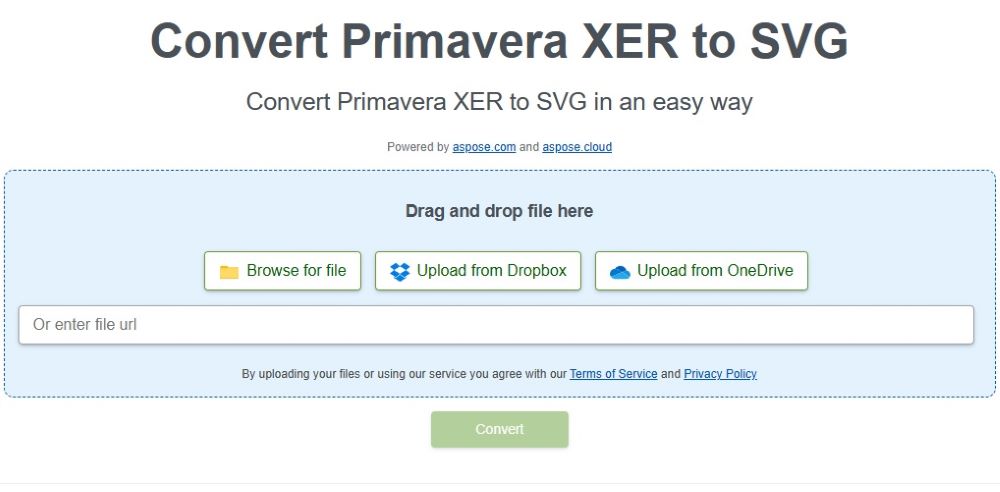
XER إلى SVG – مصادر تعليمية مجانية
إلى جانب تحويل XER إلى SVG برمجيًا في #C، استكشف ميزات المكتبة الأخرى باستخدام الموارد التالية:
خاتمة
في هذه التدوينة، تعلمنا كيفية تحويل XER إلى SVG في لغة #C. باتباع الخطوات الموضحة في هذه المقالة، يمكنك بسهولة تحويل ملفات XER إلى تنسيق SVG برمجيًا. تعد Aspose.Tasks for .NET أداة قوية ومتعددة الاستخدامات يمكن استخدامها لحل مجموعة واسعة من تحديات إدارة المشاريع. إنه أحد الأصول القيمة لأي مطور يحتاج إلى العمل مع ملفات Microsoft Project. إلى جانب تحويل XER إلى SVG في C#، يمكنك أيضًا تحويل ملفات XER عبر الإنترنت باستخدام محول مجاني قائم على الويب. في حالة وجود أي غموض، فلا تتردد في الاتصال بنا على منتدى الدعم المجاني.